Rozumiem twoją frustrację, agencie. Niestabilne połączenie to ostatnia rzecz jakiej można chcieć w ogniu walki. Oto kilka sposobów na skonfigurowanie sieci, dzięki którym pozostaniesz na polu bitwy i nie stracisz szans na zwycięstwo.
Niektóre z tych czynności wymagają przejścia do menu Ustawień Windows. Aby to zrobić, naciśnij klawisz Windows , wpisz hasło Ustawienia i naciśnij klawisz Enter.
Zacznij od podstaw
Zanim rozwiązywanie problemu kompletnie cię pochłonie, sprawdźmy kilka podstawowych rzeczy.
-
Czy masz włączone Wi-Fi? Jeśli korzystasz z połączenia bezprzewodowego, upewnij się, że masz włączone Wi-Fi.
- Zrobisz to, wybierając kolejno następujące opcje: Ustawienia > Sieć i Internet > Wi-Fi.
- Czy zmieniło się twoje hasło do SSID lub Wi-Fi? Należy również ponownie sprawdzić, czy nazwa sieci (SSID) i hasło są prawidłowe i czy nie uległy zmianie.
- A może połączenie przewodowe? Jeśli Wi-Fi przysparza ci kłopotów, wypróbuj połączenie przewodowe. Będzie ono nie tylko szybsze, ale i stabilniejsze.
- Czy twoje kable są odpowiednio podłączone? Upewnij się, że wszystkie kable Ethernet połączone z twoim routerem i z niego wychodzące są bezpiecznie podłączone.
- Korzystasz z serwera proxy lub VPN? Jeśli tak, spróbuj się połączyć bez ich udziału. Mogą one powodować problemy z połączeniem, dlatego należy z nich korzystać tylko wówczas, gdy jest to absolutnie konieczne.
-
Czy masz aktualną wersję systemu Windows? Czasami aktualizacje Windows zawierają poprawki błędów połączenia, dlatego zawsze warto aktualizować system operacyjny.
- W celu sprawdzenia aktualizacji wybierz kolejno: Ustawienia > Aktualizacja i zabezpieczenia > Windows Update i kliknij przycisk Sprawdź aktualizacje.
Jeśli żadne z powyższych rozwiązań nie usunie problemów z siecią, możesz podjąć również kilka kolejnych opisanych poniżej kroków.
Wypróbuj narzędzie do rozwiązywania problemów z siecią w systemie Windows
Bardzo często to niepozorne i zarazem przydatne narzędzie jest w stanie rozpoznać, co się dzieje, a nawet znaleźć rozwiązanie.
- Wybierz kolejno: Ustawienia > Sieć i Internet > Stan.
- W sekcji Zaawansowane ustawienia sieci kliknij Narzędzie do rozwiązywania problemów z siecią.
Po kliknięciu narzędzie może zapytać, problemy z którą siecią chcesz rozwiązać. Gdy już wybierzesz sieć, narzędzie zacznie wykrywać problemy z połączeniem. Następnie przedstawi diagnozę i potencjalne rozwiązanie. Czasem może nawet być w stanie pozbyć się problemu.
Jeśli narzędzie do rozwiązywania problemów z siecią nie zdoła znaleźć rozwiązania, możesz podjąć jeszcze kilka innych kroków, aby naprawić połączenie.
Połącz z publicznym serwerem DNS
Zdarza się, że usługodawca internetowy (ISP) łączy użytkowników z serwerem DNS, który średnio nadaje się do grania. Możesz zwiększyć stabilność, prędkość i niezawodność połączenia, przełączając się na jeden z publicznych serwerów DNS oferowanych np. przez Google i Cloudflare.
Pamiętaj
Niektórzy usługodawcy internetowi blokują serwery DNS należące do stron trzecich. Jeśli po zmianie ustawień DNS dojdzie do utraty dostępu do Internetu, należy wrócić do pierwotnych ustawień.
Jak się połączyć z publicznym serwerem DNS
Wykonaj poniższe kroki, aby zmienić serwer DNS na publiczny.
- Wybierz kolejno: Ustawienia > Sieć i Internet > Stan.
- W sekcji Zaawansowane ustawienia sieci kliknij Zmień opcje karty.
- Kliknij kartę sieciową prawym przyciskiem myszy i wybierz Właściwości.
- Wybierz Protokół internetowy w wersji 4 (TCP/IPv4).
- Kliknij Właściwości.
- W dolnej części menu odznacz pozycję Uzyskaj adres serwera DNS automatycznie i zaznacz opcję Użyj następujących adresów serwerów DNS:
- Wybierz jeden z poniższych publicznych serwerów DNS i wprowadź wymienione adresy w dostępne pola.
Preferowany serwer DNS
Preferowany serwer DNS
Google: 8.8.8.8
Alternatywny serwer DNS: 8.8.4.4
Cloudflare: 1.1.1.1
Alternatywny serwer DNS: 1.0.0.1 - Kliknij OK.
- Wróć do menu kart i wybierz Protokół internetowy w wersji 6 (TCP/IPv6).
- Odznacz pole znajdujące się obok protokołu, aby go wyłączyć.
- Wciśnij OK, aby zachować zmiany.
Odnów adres IP
Nie ma to jak zacząć od nowa! Jeśli problemy z połączeniem sieciowym ogólnie nie dają ci spokoju, odnowienie adresu IP jest dobrym sposobem na pozbycie się niewielkich zakłóceń i usunięcie błędów sieci.
Jak odnowić adres IP
Poniżej opisaliśmy, jak można odnowić adres IP.
- Zamknij wszystkie przeglądarki internetowe i aplikacje.
- Naciśnij klawisz systemu Windows (znajduje się on między klawiszami Ctrl i Alt, po lewej stronie klawisza spacji).
- Wpisz CMD i naciśnij Enter, aby otworzyć okno wiersza polecenia.
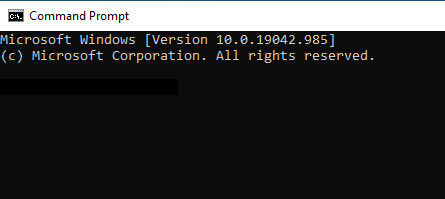
- W wierszu polecenia wpisz ipconfig/release. Po kilku sekundach w wierszu polecenia pojawi się seria słów i liczb. Oznacza to, że twój aktualny adres IP został zwolniony.
- W wierszu polecenia wpisz ipconfig/Renew. Po kilku sekundach w wierszu polecenia pojawi się seria słów i liczb. Oznacza to, że twój adres IP został odnowiony.
- W wierszu polecenia wpisz ipconfig/flushdns, aby wyczyścić pamięć podręczną i uzyskać nieskazitelne połączenie.
- Uruchom ponownie komputer.
Sprawdź swoją zaporę
Czasami zapora za bardzo się przykłada do ochrony bezpieczeństwa twojego komputera i w efekcie blokuje VALORANT lub Vanguard. Postępuj zgodnie z tym przewodnikiem, aby mieć pewność, że twoja zapora nie zablokuje tych programów.
Skonfiguruj przekierowanie portów
Jeżeli natomiast okaże się, że zapora wcale nie jest nadgorliwa, winowajcą może być sam router. Jeżeli łączenie z naszymi serwerami sprawia ci kłopoty, konieczne może się okazać przekierowanie portów. Taka opcja brzmi zniechęcająco, ale udało mi się przygotować przewodnik, który może okazać się pomocny.
Jeżeli żaden z powyższych pomysłów nie usunął problemu, zawsze pozostaje /wysłanie zgłoszenia – zrobimy co w naszej mocy, aby pomóc ci rozwiązać zagadkę, jaką jest twoje połączenie.
